Como Criar uma História no Facebook

As histórias do Facebook podem ser muito divertidas de fazer. Aqui está como você pode criar uma história em seu dispositivo Android e computador.

Desde os incidentes de hackers que envolveram a câmera com zoom, muitos estão procurando alternativas para o zoom. Se o aplicativo é o que está sendo usado no trabalho, você pode não ter muita escolha, mas se puder escolher, existem várias opções para escolher.
Muitos usuários podem estar apenas procurando se conectar com apenas alguns amigos. Se for esse o caso, não há obrigação de usar apenas o Zoom. Existem vários aplicativos que você pode usar para se conectar com aqueles poucos amigos.
O WhatsApp anunciou que está trabalhando para adicionar à versão estável, a opção de ter no máximo 8 pessoas em uma videochamada. Mas, até esse dia chegar, ainda é uma ótima opção para bater papo por vídeo com amigos.
Lembre-se de que o sinal da Internet precisa ser forte; caso contrário, isso resultará em imagem e vídeo de baixa qualidade. A qualidade da videochamada dependerá do usuário com a conexão de Internet mais fraca.
Quando alguém ligar para você, você poderá ver quem já está na vídeo chamada. A primeira pessoa da lista é o usuário que está ligando para você. Além disso, se você quiser ocultar seu vídeo, toque no ícone da câmera e você deverá vê-lo riscado.
Você não poderá adicionar alguém que bloqueou ou que bloqueou você, mas essa pessoa bloqueada pode estar na chamada com você se outra pessoa a tiver adicionado.
Também é possível realizar várias tarefas durante uma chamada de vídeo. Você pressiona o botão Voltar e abre um aplicativo, e a videochamada terá uma janela flutuante para que a chamada possa continuar.
Para criar uma videochamada de um grupo no WhatsApp:
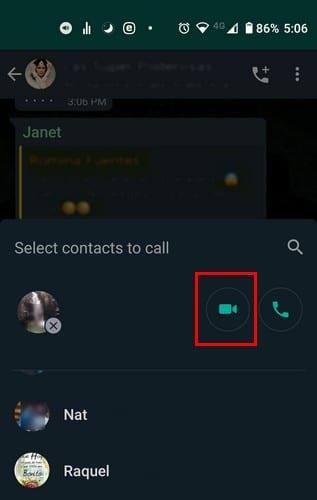
Para fazer uma videochamada com apenas uma pessoa, siga estas mesmas etapas; a única diferença será que em vez de escolher um grupo, você abrirá um chat individual.
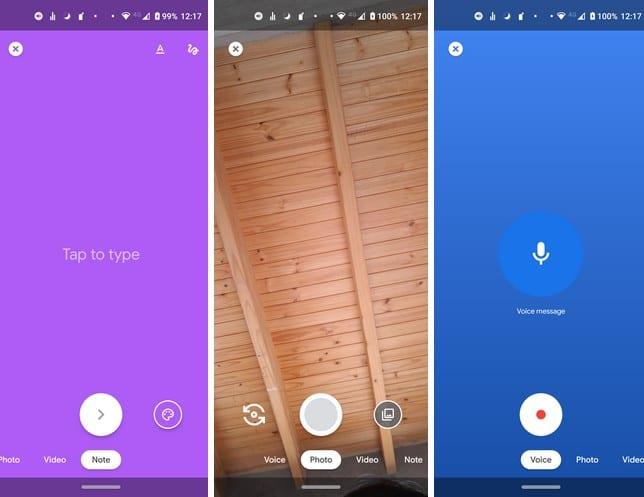
O Google Duo é outra boa opção quando se trata de videoconferência. É muito provável que os telefones Android modernos já tenham o aplicativo instalado. É provável que se chame de Duo.
Para configurá-lo, você precisará inserir seu número de telefone e o código de verificação que você recebeu. O Duo também mostrará os contatos que já estão usando o aplicativo.
Para iniciar uma chamada de vídeo, escolha o contato com o qual deseja falar e selecione a opção de chamada de vídeo. Para aqueles momentos em que você não deseja iniciar uma chamada de vídeo, o Duo também permite que você envie áudios e fotos para seus contatos.
Para criar uma chamada em grupo, deslize de baixo para cima na tela e escolha a opção Criar Grupo . O Duo permite que você escolha até 100 contatos (não incluindo você). Conforme os usuários aceitam seu convite, eles começarão a aparecer na chamada.
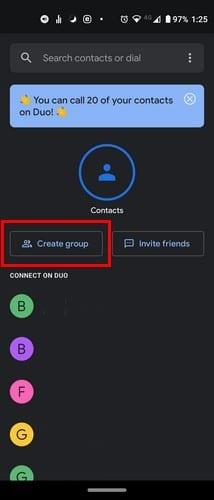
Se você quiser renomear seu grupo, toque nos três pontos e escolha a opção Renomear .
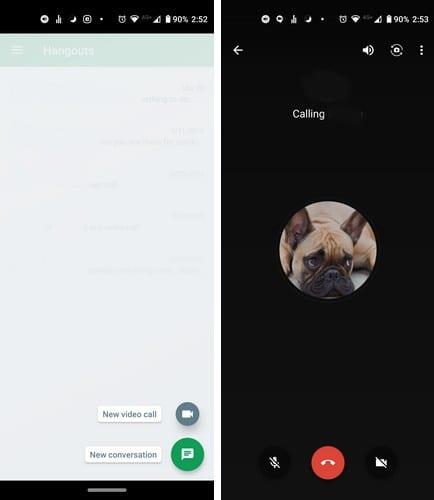
Com o Google Hangouts , você pode fazer uma videochamada com até 10 usuários. Iniciar uma videochamada é fácil, basta tocar no círculo verde no canto inferior direito e escolher a opção Nova videochamada.
Para ocultar seu vídeo, toque na opção de câmera à direita do botão de hangout. Depois de pressionar, ele será riscado e sua foto de perfil do Google aparecerá.
Para iniciar um vídeo em grupo, toque em Nova conversa (você encontrará esta opção tocando no círculo verde com o sinal de mais nele), seguido pela opção Novo grupo . Na lista de contatos, escolha as pessoas que deseja incluir na chamada e toque na marca de seleção no canto superior direito.
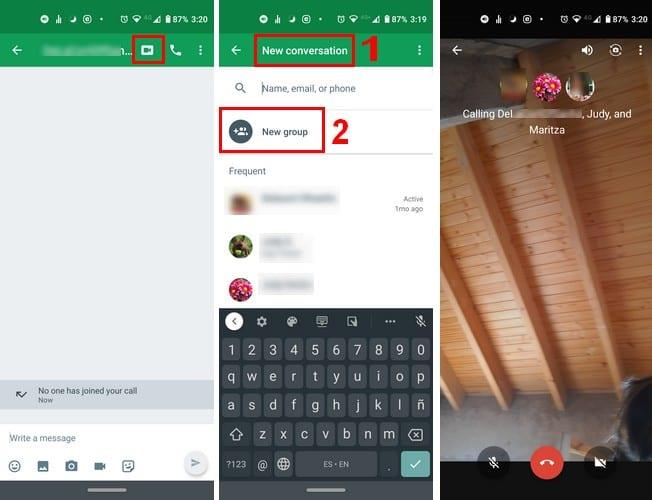
Uma vez que a página de conversa, toque no ícone de vídeo, e a chamada de vídeo começará.
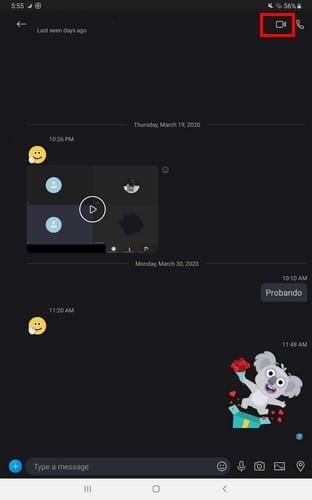
Se as opções anteriores não o convencem, você sempre pode tentar o Skype . Se você não tiver uma conta da Microsoft, ele pedirá que você crie uma,
Depois de entrar, você será perguntado se deseja importar seus contatos existentes e, uma vez instalados, você estará pronto para começar a bater papo. Procure o contato com o qual deseja falar e toque no ícone de vídeo no canto superior direito.
Esperançosamente, o Zoom funcionará bem, se não, não se surpreenda se uma ou todas as opções listadas também começarem a crescer em usuários. Você também pode apostar que os aplicativos de videoconferência se apressarão em melhorar seus aplicativos se quiserem competir com o Zoom. Qual aplicativo você vai experimentar primeiro?
As histórias do Facebook podem ser muito divertidas de fazer. Aqui está como você pode criar uma história em seu dispositivo Android e computador.
Aprenda como desativar vídeos que começam a tocar automaticamente no Google Chrome e Mozilla Firefox com este tutorial.
Resolva o problema onde o Samsung Galaxy Tab A está preso em uma tela preta e não liga.
Leia agora para aprender como excluir músicas e vídeos de dispositivos Amazon Fire e Fire HD para liberar espaço, desordem ou aumentar o desempenho.
Deseja adicionar ou remover contas de email no seu tablet Fire? Nosso guia abrangente irá guiá-lo pelo processo passo a passo, tornando rápido e fácil gerenciar suas contas de email em seu dispositivo favorito. Não perca este tutorial obrigatório!
Um tutorial mostrando duas soluções sobre como impedir permanentemente aplicativos de iniciar na inicialização do seu dispositivo Android.
Este tutorial mostra como reencaminhar uma mensagem de texto de um dispositivo Android usando o aplicativo Google Messaging.
Como habilitar ou desabilitar os recursos de verificação ortográfica no sistema operacional Android.
Está se perguntando se pode usar aquele carregador de outro dispositivo com seu telefone ou tablet? Esta postagem informativa traz algumas respostas para você.
Quando a Samsung apresentou sua nova linha de tablets topo de linha, havia muito o que comemorar. Os Galaxy Tab S9 e S9+ trazem atualizações esperadas, e a Samsung também introduziu o Galaxy Tab S9 Ultra. Todos esses dispositivos oferecem algo diferente, incluindo tamanhos de bateria variados. Certifique-se de ter os melhores carregadores para o Galaxy Tab S9.







